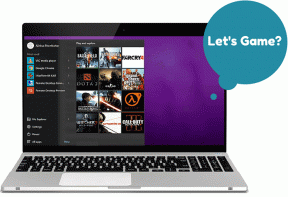15 najlepszych skrótów klawiszowych VLC Media Player
Różne / / November 29, 2021

Już omówiliśmy 15 zabójczych skrótów klawiaturowych w Windows 7, które mogą Cię zaskoczyć. Dzisiaj zobaczymy 15 fajnych skrótów klawiszowych, których możesz używać VLC, jeden z wiodących międzyplatformowych odtwarzaczy multimedialnych, aby zwiększyć Twoją produktywność. Szanse, że znasz je wszystkie, są mało prawdopodobne, więc nalegam, abyś je sprawdził. Nigdy nie wiadomo, niektóre z nich mogą bardzo ułatwić Ci życie, jeśli chodzi o odtwarzanie filmów na VLC.
Ważna uwaga: Napisaliśmy niesamowity przewodnik po VLC nazywa Kompletny przewodnik po VLC Media Player
. Jest dostępny jako piękna strona, a także jako ebook do pobrania. Upewnij się, że to sprawdziłeś.1. Spacja do odtwarzania lub pauzy
Teraz dwie z najczęściej używanych funkcji podczas odtwarzania wideo to odtwarzanie i pauza, a zatem VLC przypisał go do największego klawisza na klawiaturze, spacji. Podczas gdy spacja jest de facto klawiszem odtwarzania/wstrzymywania, jeśli chodzi o odtwarzacze multimedialne, nie można tego brać za pewnik. Na przykład wiele wersji programu Windows Media Player go nie ma. Więc wiedza, gdzie to działa, a gdzie nie, jest przydatna.
2. F, aby przełączyć pełny ekran
Więc wybrałeś film, osadziłeś napisy (jeśli są), przygotowałeś tubę popcornu, zgasiłeś światła i wreszcie jesteś gotowy, aby przełączyć film na pełny ekran i go odtworzyć. Nie zawracaj sobie głowy myszą, po prostu naciśnij klawisz „F”. Pozwoli ci przełączać się między trybem pełnoekranowym i tryb okna na VLC.
3. A do zmiany proporcji


Prostymi słowami współczynnik proporcji to stosunek szerokości do wysokości wideo. Kiedy ty odtwórz wideo, nie dopasuje się automatycznie do okna, dlatego będziesz musiał wypróbować różne predefiniowane dostępne proporcje, aby wydobyć to, co najlepsze. Korzystanie z menu kontekstowego do zmiany proporcji obrazu może być naprawdę czasochłonne. Wystarczy nacisnąć przycisk A na klawiaturze, aby zrobić to szybko.
4. Z, aby zmienić tryb powiększenia


Używając Z możesz szybko powiększać i pomniejszać wideo w trybie okna. Cykle między jedną czwartą, połową, oryginałem i podwójnym.
5. Alt+w lewo/Alt+w prawo do szybkiego przewijania do przodu wolno
Chcesz pominąć kilka sekund na filmie? Po prostu naciśnij przycisk Alt wraz z klawiszem kierunku, w którym chcesz pominąć (w prawo, aby przejść do przodu i w lewo, aby wrócić). Każde kluczowe wydarzenie zostanie pominięte 10 sekund Twojego filmu.
6. Ctrl+w lewo/Ctrl+w prawo, aby przewinąć do przodu Średnio
Opuścić minutę na filmie zastąp klawisz Alt w powyższym skrócie klawiszem Ctrl.
7. Ctrl+Alt+w lewo/Ctrl+Alt+w prawo = szybkie przewijanie do przodu i długie
Jeśli sekundy i minuta to za mało, po prostu połącz oba, klawisze Alt i Ctrl wraz z przyciskiem kierunkowym, aby pominąć 5 minut wideo. Cóż, to najdłuższy czas, jaki możesz uzyskać, używając skrótu, i będziesz musiał użyć paska wyszukiwania.
Notatka: Osoby korzystające z karty graficznej Intel HD mogą chcieć wyłączyć globalny klawisz skrótu swoich kart przed użyciem powyższego skrótu. Nie zrobiłem tego, a mój ekran odwrócił się do góry nogami.
8. Ctrl+w górę/Ctrl+w dół, aby zwiększyć lub zmniejszyć głośność
Aby zmniejszyć lub zwiększyć głośność wideo, po prostu naciśnij klawisz Ctrl i użyj klawiszy kierunkowych w górę iw dół. Zawsze łatwiej jest użyć wspomnianego klawisza skrótu niż polować na przycisk głośności. Jeśli Twój laptop jest wyposażony w przycisk funkcji szybkiej regulacji głośności, możesz bezpośrednio użyć ich do sterowania głośnością urządzenia z systemem Windows.
9. M do wyciszenia
Nie ma wiele do powiedzenia na ten temat. Naciśnięcie przycisku M wyciszy lub anuluje wyciszenie wideo.
10. CTRL + E, aby dostosować efekty audio/wideo

Podczas odtwarzania wideo lub słuchania piosenki, jeśli w ogóle chcesz dostosuj efekty audio lub wideo jak korektor, kontrasty kolorów itp. naciśnięcie przycisku Ctrl wraz z E spowoduje wyświetlenie okna efektów audio/wideo.
11. T, aby pokazać czas (pozostały i upłynął)

W trybie okna wystarczy spojrzeć na pasek wyszukiwania, aby uzyskać informacje dotyczące czasu, który upłynął i pozostałego czasu wideo. Jeśli chcesz poznać pozostały lub upływający czas filmu w trybie pełnoekranowym, po prostu naciśnij przycisk T, aby uzyskać trzysekundowe informacje w prawym górnym rogu filmu.
12. +/-, aby grać szybciej/wolniej
Jeśli chcesz oglądać swoje filmy w trybie adrenaliny lub bullet time (jeśli nie jesteś graczem, prawdopodobnie nie rozumiem), naciśnięcie przycisku minus (-) spowolni odtwarzanie wideo, a plus (+) zwiększy to.
13. N/P = Odtwórz następny na liście/Odtwórz poprzedni na liście
Jeśli masz wiele utworów na twojej liście odtwarzania możesz po prostu nacisnąć N lub P, aby odtworzyć odpowiednio następny lub poprzedni nośnik.
14. S aby zatrzymać odtwarzanie
Jeśli film Ci się nie podobał lub pojawiła się pilna praca, naciśnij przycisk S, aby zatrzymać film. Jeśli jesteś w trybie pełnoekranowym, wideo zostanie zatrzymane, a VLC powróci do trybu okna.
15. Ctrl+H, aby ukryć/odkryć elementy sterujące

Przy tak wielu klawiszach skrótów, kto potrzebuje sterowania na ekranie podczas oglądania wideo? Wszystkie wydają się takie niepotrzebne!! Jeśli chcesz ukryć te elementy sterujące, możesz po prostu nacisnąć przycisk Ctrl + H. Możesz go przywrócić, używając tego samego.
Powyższe 15 to klawisze skrótów, których najczęściej używam w VLC podczas odtwarzania zarówno audio, jak i wideo.
Które z powyższych odkryłeś dzisiaj? Z których od teraz będziesz korzystać najczęściej? Jakieś fajne skróty, które przegapiliśmy? Powiedz nam!
Podobał Ci się artykuł? Wtedy pokochasz nasz ebook na VLC
Oto link, sprawdź to: Kompletny przewodnik po VLC Media Player.